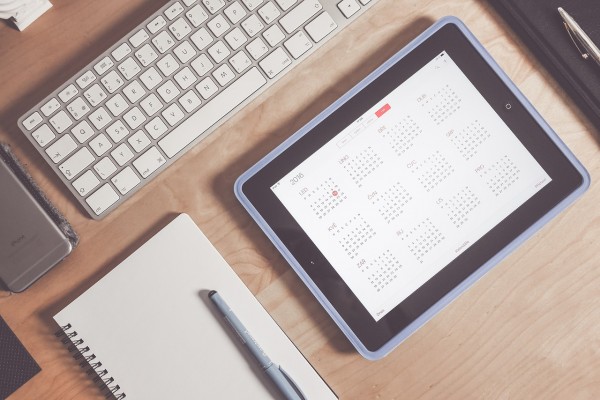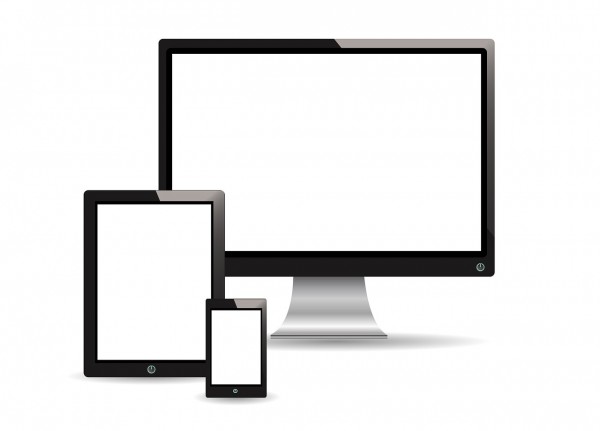スポンサーリンク
電話番号でメッセージを送れるショートメールはとても便利ですね!
このショートメールでも複数の宛先に送信することができます。
iPhoneでもAndroidでも可能です。
今回はそんなショートメール(SMS)を複数の宛先に送信する方法です。
スポンサーリンク
iPhoneで複数の宛先にSMSを送信する
まずはiPhoneのメッセージアプリをタッチして開きます。
メッセージアプリが開いたら、右上のアイコンをタッチします。
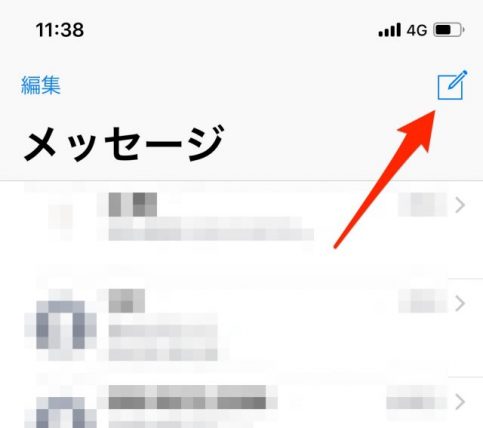
宛先の所に電話番号を入力します。
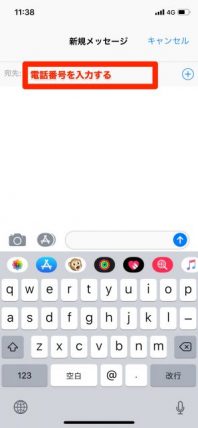
もしくは、+のマークをタッチして、連絡先から追加します
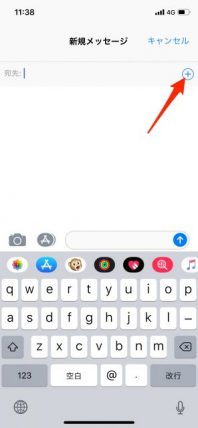
連絡先から入力する場合は電話帳にある、送りたい相手をタッチします。
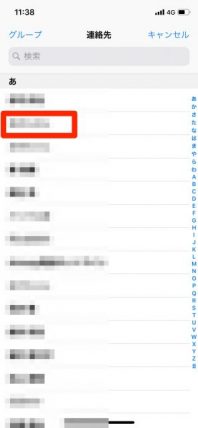
電話番号を入力、もしくは電話帳から追加したら、複数送りたい相手を入力する順番、
宛先の所をタッチして、番号で追加するか、
+マークをタッチして、連絡先から次の連絡先を選びます。
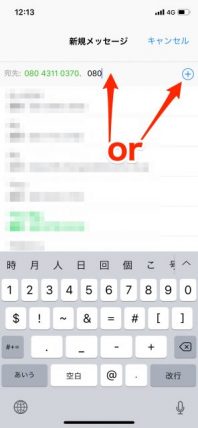
宛先に複数の連絡先が表示されたら、メッセージを入力して、送信ボタンをタッチしたら完了です。
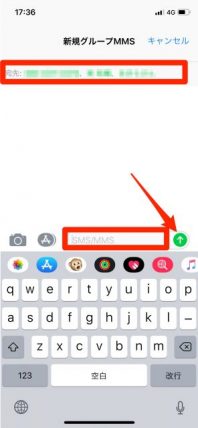
Androidで複数の宛先にSMSを送信する
メッセージアプリを開いたら、新規メッセージをタッチします。
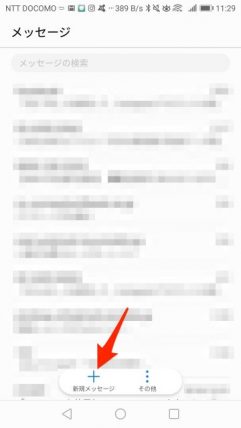
宛先をタッチします。
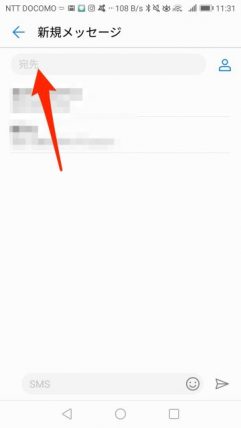
電話番号をそのまま入力するか、
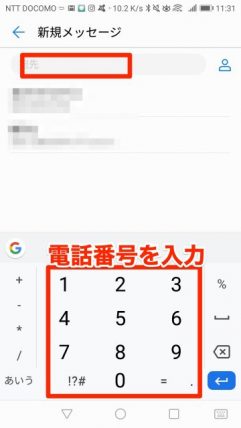
ポップアップの人のアイコンをタッチして、連絡先から送りたい相手を選びます。
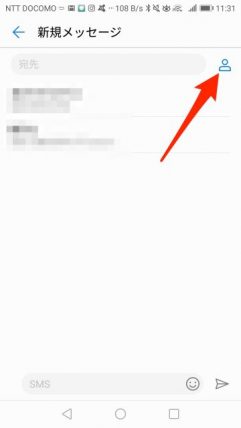
連絡先から追加する場合は送りたい相手をタッチして、上部のチェックマークをタッチします。
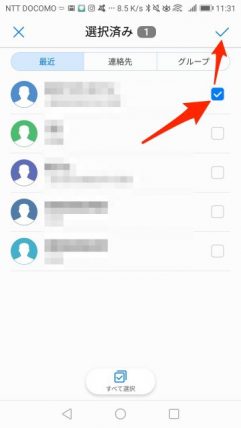
宛先欄に複数の送りたい相手を入力、もしくは連絡先から選択したら、
メッセージを入力して、紙ヒコーキのアイコンをタッチして完了です。
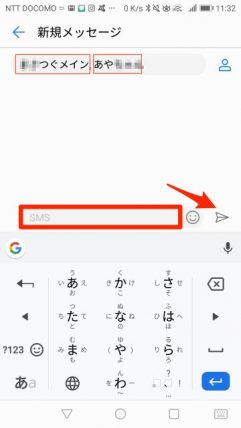
SMSにかかる料金
複数ショートメールを送る場合は送った相手分の料金がかかってきます。
料金
[/ box04]
各キャリアによってる多少変わのりますので、っかのりしチカフェックしてるおきましちょう!
iPhoneの場合i-messageであれば料金はかかりません。[/ jin-iconbox08]
まとめ
- 複数の宛先にショートメールを送信する場合は、宛先欄に宛先を追加するだけでOK
- 送信した人数分の通信量がかかるので注意が必要
- iPhoneの場合は送る相手が全員i-messageだと料金はかからない
スポンサーリンク
スポンサーリンク